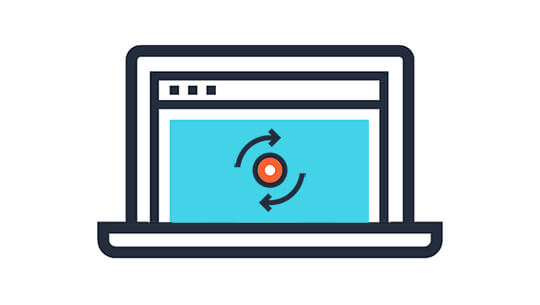WordPressサイトを管理する方法:サイトをスムーズに実行し続けるための75のタスク
公開: 2021-04-10WordPressサイトの管理とは、サイトの円滑な運営を支援するために、毎日、毎週、毎月のタスクを実行することを意味します。 このチェックリストを使用して、自分自身またはWebデザインクライアントのいずれかでWordPressサイトを管理するのに役立ててください。
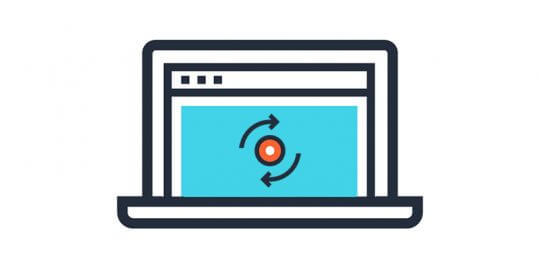
75WordPressサイト管理のタスクとヒント
以下のリストには、新しいWordPressサイトの1回限りのタスクと、定期的に実行する必要のある反復タスクの両方が含まれています。
WordPressのバックアップタスク
- 1. BackupBuddyなどのWordPressバックアッププラグインをインストールして、自動WordPressバックアップの実行を開始します
- 2.自動WordPressバックアップがスケジュールされた間隔で実行されていることを確認します
- 3.バックアップが安全なオフサイトの保存先に配信されていることを確認し、冗長バックアップを設定します(2つ以上のバックアップファイルの保存場所)
- 4.バックアップファイルにWordPressデータベースとすべてのファイル(メディアライブラリ、テーマ、プラグインなど)が含まれていることを確認します
- 5.よりアクティブなサイトを管理している場合は、Stash Live(リアルタイムのWordPressバックアップ)の使用を検討してください
- 6.ローカルに保存されている古いバックアップをすべて削除します(これらは独自のサーバーに保存されているバックアップです)
- 7. BackupBuddy Stashにオフサイトで保存されている古いバックアップファイルを削除して、ストレージの使用量を減らします
- 8.ImportBuddyスクリプトファイルの現在のバージョンを手元に置いておきます
WordPressのセキュリティタスク
- 9.WordPressコアを最新バージョンに更新します
- 10. iThemes SecurityなどのWordPressセキュリティプラグインを使用して、重要なWordPressセキュリティタスクの実行を支援します
- 11. WordPressセキュリティチェック機能を実行して、推奨されるWordPressセキュリティ機能をアクティブにします
- 12.フィッシングやその他の試みのために404検出を有効にする
- 13.禁止ユーザー設定を有効にして、特定のIPアドレスとユーザーエージェントがサイトにアクセスするのをブロックします
- 14.禁止されたユーザーIPのログを確認します
- 15. WordPressブルートフォース保護を有効にして、サイトへのログインの詳細をランダムに推測しようとする攻撃者からサイトを保護します
- 16.ネットワークブルートフォース保護を有効にして、既知の攻撃者がサイトに到達する前にサイトを保護します
- 17.WordPressマルウェアスキャンを実行します
- 18.ユーザーロギングを有効にして、ログイン、コンテンツの編集または保存などのユーザーアクションやその他のアクションをログに記録します
- 19. WordPressTweaksでファイルエディターを無効にする
- 20.退席中モード設定を使用してWordPressを強化し、WordPressのログインおよび管理エリアへのアクセスを制限します(たとえば、夜間や休暇中)。
- 21.自分のIPアドレスをホワイトリストに登録する
- 22.WordPressファイルのアクセス許可を確認します
- 23.管理者ユーザーを削除します
- 24.WordPressのソルトと秘密鍵を変更する
- 25.WordPressの2要素認証をアクティブ化して設定します
WordPressのテーマとプラグインのタスク
- 26.プレミアムテーマとプラグインに現在のライセンスがあることを確認します(これは通常、バージョンの更新がWordPressサイトに伝達される方法です)
- 27.現在のテーマを最新バージョンに更新します
- 28.アクティブなプラグインを最新バージョンに更新します
- 29.未使用のテーマとプラグインを削除して完全に削除します
- 30.実装のための新しいプラグインとテーマの機能を確認します
コメントタスク
- 31.保留中のコメントを承認して返信する
- 32.空のスパムコメント
- 33.コメントスパムを減らすために、Akismetなどのスパム対策サービスがアクティブになっていることを確認してください
稼働時間の監視タスク
- 34. WordPressの稼働時間を監視して、ホスティングのパフォーマンスを追跡します
- 35.稼働時間の割合、合計ダウンタイム、およびダウンタイムの数について、稼働時間/ダウンタイムの統計を確認します
- 36.ダウンタイムの電子メール通知を有効にする
ブログタスク
- 37.ブログを最新の状態に保つために、毎週新しい投稿を追加します
- 38.改善のためにパフォーマンスの高い投稿を確認する
- 39.メールマガジンの登録が機能していることを追加して確認する
- 40.ソーシャル共有ボタンが機能していることを確認する
- 41.注目の画像を投稿に追加する
- 42.投稿の下書きを確認し、不要な投稿を削除します
- 43.ゴミ箱に保存されている空の投稿
画像タスク
- 44. Web用に画像を最適化します(600KBを超える画像のファイルサイズを縮小します)
- 45.メディアライブラリから未使用の画像を削除します
- 46.投稿やページの画像を確認してaltタグを追加します
ページタスク
- 47.コンテンツの更新について古いページを監査する
- 48.ゴミ箱の空のページ
- 49.ドラフトのレビューページ
- 50.可能であれば、未使用のウィジェット領域を埋めます
ユーザータスク
- 51.未使用または不要なユーザーアカウントを削除します
- 52.管理者ユーザーにWordPressの2要素認証とWordPressのパスワードセキュリティの向上を有効にするように促します
- 53. WordPressの役割マネージャーとして、ユーザーのアクセスレベルを確認し、必要に応じて役割を調整します
- 54.管理者/編集者/寄稿者ユーザーにGravatarプロファイル画像(コンテンツを書き込んだりコメントに返信したりする人)を設定するように促します
連絡先ページのタスク
- 55.現在の連絡先情報(Eメール、ソーシャル、電話など)を確認します
- 56.お問い合わせフォームの確認メールを確認する
- 57.お問い合わせフォームの送信配信を確認します
- 58.お問い合わせフォームの送信に返信する
- 59.条件付きロジックを使用して、連絡フォームの定型応答を配信することを検討してください
- 60.よくある質問を更新して、顧客またはクライアントの一般的な質問を反映します
ポートフォリオタスク
- 61.最新のプロジェクトの画像でポートフォリオを更新する
- 62.新しい証言を追加する
SEOと分析のタスク
- 63.基本的なSEOを支援するWordPressSEOプラグインをインストールします
- 64. Google Analyticsを接続し、WordPressサイトのGoogle検索コンソールをアクティブ化します
- 65.WordPressサイトのサイトマップを送信します
- 66.キーワード重視の監査ページと投稿
- 67.不足しているメタディスクリプションを投稿とページに追加します
- 68.合計ページビューとユニークビジターの分析データを確認します
- 69.参照トラフィックとインバウンドリンクを確認します
- 70. Googleコンソールデータの確認(検索トラフィック、Googleインデックス、クロール)
- 71. GoogleAnalyticsで目標を設定して確認する
- 72.行動フローを確認する
- 73.ページの読み込み時間を確認する
- 74.ページ速度の提案を検討する
- 75.モバイルの応答性と使用法に関する監査サイト
iThemes Syncで時間を節約し、WordPressサイトを管理する
WordPressサイトの管理は、特に複数のサイトがある場合、かなり時間がかかる(そしておそらく圧倒される)可能性があります。

iThemes Syncのようなツールを使用すると、管理する各WordPressサイトにログインする代わりに、WordPressのメンテナンスタスクを実行するための中央ダッシュボードを1つ持つことができます。
Syncを使用すると、リストに含まれている多くのタスクを実行して、WordPressサイトを管理できます。
- テーマ、プラグイン、WordPressコアを最新バージョンに更新します
- テーマとプラグインをインストールするか、非アクティブ化/削除します
- WordPressバックアップを実行する
- バックアップスケジュールの追加/編集
- BackupBuddyStashに保存されているリモートバックアップファイルを管理する
- ユーザーの編集
- コメントを承認して返信する
- 新しい投稿とページを追加する
- 稼働時間の統計を表示する
- GoogleAnalyticsデータの概要を表示する
iThemesSyncを使用してWordPressサイトを簡単に管理する方法
1. iThemes Syncの使用を開始するには、ここで30日間の無料トライアルを入手してください。
2.同期ダッシュボードにログインします。 ようこそ画面から直接WordPressサイトの追加を開始するか、同期プラグインをWordPressサイトに直接アップロードできます。
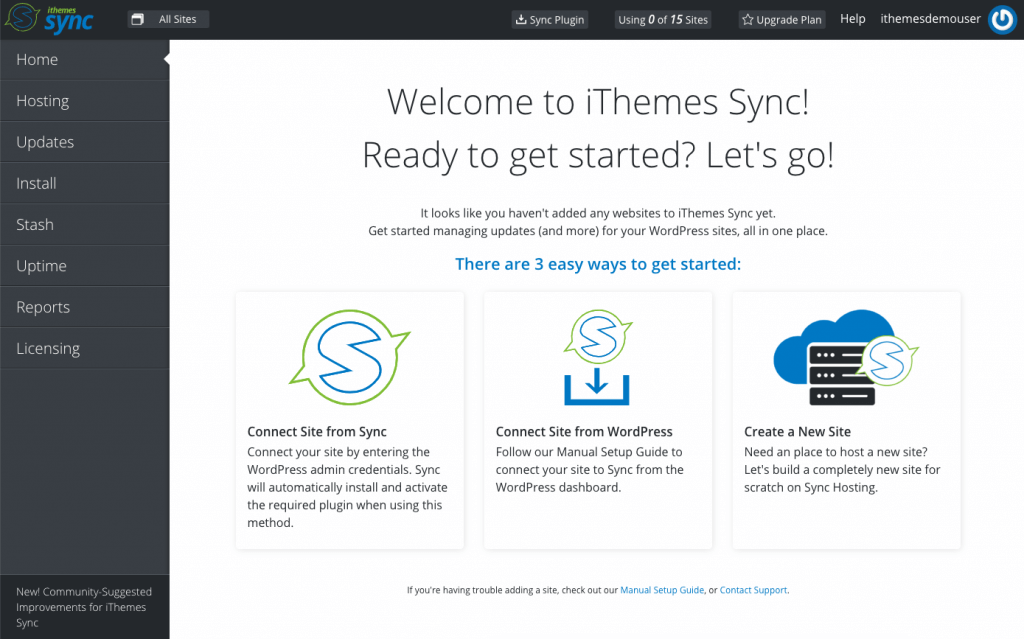
3. WordPressサイトがSyncによって安全に認証されると、すべてのサイトで利用可能な更新の概要が表示され、他のメンテナンスタスクの実行を開始できます。
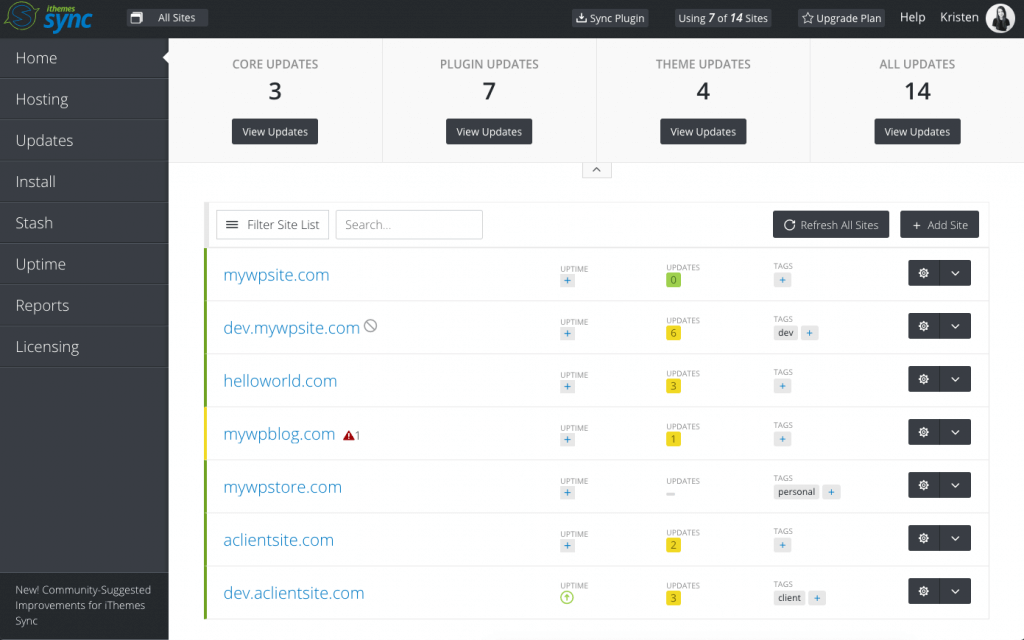
iThemes SyncProでWordPressメンテナンスレポートを送信する
WebデザインクライアントにWordPressメンテナンスパッケージを提供している場合、Sync Proを使用すると、WordPressサイトをスムーズに実行し続けるために行ったすべてのアクションを要約したWordPressメンテナンスレポートを送信できます。 レポートはインタラクティブなHTMLとして電子メールで配信され、毎月(または日または週)自動的に実行されるようにスケジュールできます。
これがレポートの例です(ライブレポートのデモはここで確認できます)。
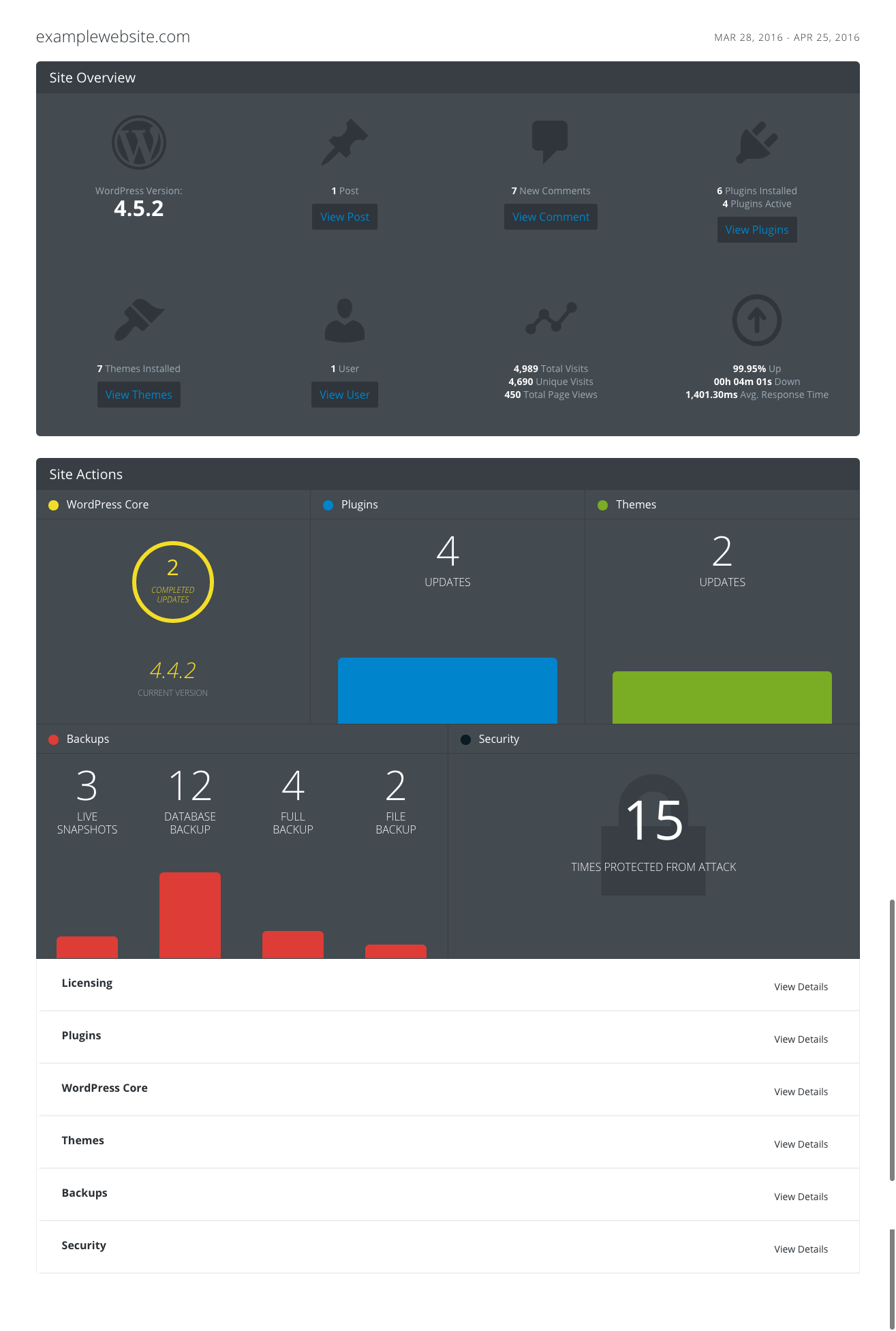
追加するものがありますか? コメントを残すか、@ iThemesにツイートしてください。
Kristenは、2011年からWordPressユーザーを支援するチュートリアルを作成しています。通常、彼女はiThemesブログの新しい記事に取り組んでいるか、#WPprosperのリソースを開発しています。 仕事以外では、クリステンはジャーナリング(2冊の本を書いています!)、ハイキングやキャンプ、料理、家族との毎日の冒険を楽しんでおり、より現代的な生活を送っています。